Podczas próby odwiedzenia strony internetowej możesz czasami natknąć się na błąd NET ERR_CERT_REVOKED w przeglądarce Google Chrome. Oznacza to, że albo witryna ma problem z serwerem, albo pojawia się błąd z powodu problemu z połączeniem SSL. To częsty błąd i jeden z wielu błędów, które możesz napotkać podczas przeglądania Chrome.
Ten błąd zwykle występuje, gdy certyfikat SSL witryny, którą próbujesz odwiedzić, zostanie unieważniony przez Urząd certyfikacji SSL (CA) i tak, gdy próbujesz uzyskać dostęp do witryny, pojawia się błąd NET ERR_CERT_REVOKED w górę. Chociaż jest to zwykły błąd serwera, który może naprawić administrator lub właściciel witryny, czasami błąd pojawia się z powodu lokalnych ustawień komputera lub przeglądarki.
Niektóre z przyczyn, które mogą generować błąd NET ERR_CERT_REVOKED obejmują urząd certyfikacji SSL, który mógł znaleźć błędną alokację SSL wydanie certyfikatu, gdy klucze prywatne certyfikatu SSL są skompromitowane, unieważnienie certyfikatu SSL zainicjowane przez kogoś innego, z powodu sieci problemy itp.
Na szczęście istnieje kilka rozwiązań, które mogą pomóc naprawić błąd NET ERR_CERT_REVOKED w Google Chrome. Zobaczmy jak:
Dla właściciela strony internetowej
Jeśli jesteś właścicielem witryny i widzisz błąd NET ERR_CERT_REVOKED, wypróbuj poniższe rozwiązania i sprawdź, czy to pomoże rozwiązać problem:
Skontaktuj się z dostawcą SSL
Pierwszym krokiem powinno być skontaktowanie się z dostawcą certyfikatu SSL i sprawdzenie, czy nie ma ukrytych problemów dotyczących unieważnionego certyfikatu SSL.
Sprawdź z nimi, czy certyfikat został odwołany przez pomyłkę lub czy któryś z jego kluczy jest dostępny bez zgody.
Wystaw ponownie certyfikat SSL
Możesz również zdecydować się na zakup nowego certyfikatu SSL od usługodawcy. Następnie możesz zainstalować go w swojej witrynie, aby był bezpieczny.
Oto kilka metod, które musisz wypróbować jako właściciel witryny, aby pozbyć się błędu NET ERR_CERT_REVOKED i sprawić, by działał normalnie.
Dla odwiedzających witrynę
Jeśli jednak jesteś gościem i błąd występuje podczas przeglądania witryny w przeglądarce Google Chrome, postępuj zgodnie z poniższymi metodami, aby potencjalnie naprawić błąd NET ERR_CERT_REVOKED:
Metoda 1: Sprawdź datę i godzinę
Jeśli data i godzina na komputerze nie są ustawione prawidłowo, może to spowodować wiele problemów, w tym: Błąd NET ERR_CERT_REVOKED w przeglądarce Google Chrome. Dlatego popraw datę i godzinę swojego komputera i sprawdź, czy pomoże to rozwiązać problem:
Krok 1: wciśnij Wygraj + R klawisze razem na klawiaturze, aby otworzyć Uruchom polecenie okno.
Krok 2: w Uruchom polecenie pasek wyszukiwania, wpisz data_godziny.cpl i uderzył Wejść otworzyć Data i godzina okno.
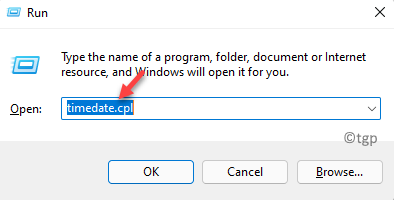
Krok 3: w Data i godzina okno dialogowe, które się otworzy, pod Data i godzina kliknij na Zmień datę i godzinę przycisk.
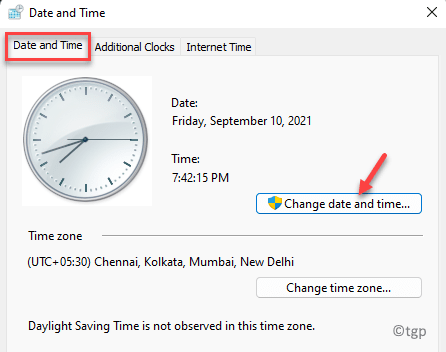
Krok 4: w Ustawienia daty i godziny w oknie dialogowym ustaw prawidłową godzinę i datę.
naciskać ok aby zapisać zmiany.

Krok 5: Możesz także zmienić strefę czasową, jeśli nie jest ustawiona prawidłowo.
Przejdź do Strefa czasowa sekcja w Data i godzina okno dialogowe.
Kliknij na Zmień strefę czasową przycisk.

Krok 6: w Ustawienia strefy czasowej okno, wybierz właściwe Strefa czasowa z listy rozwijanej.
naciskać ok aby zapisać zmiany.
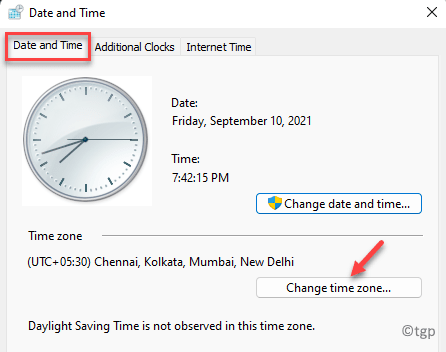
Krok 7: Otwiera Ustawienia strefy czasowej okno dialogowe.
Tutaj przejdź do Strefa czasowa i wybierz odpowiednią strefę czasową z listy rozwijanej.
naciskać ok aby zapisać zmiany i wyjść.
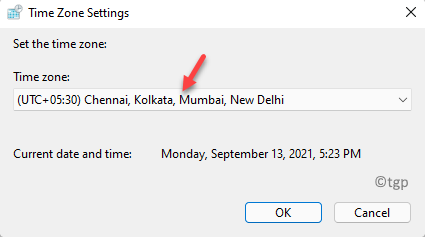
Wyjście Panel sterowania a teraz uruchom ponownie swój Google Chrome przeglądarka. Nie powinieneś już widzieć błędu podczas przeglądania witryny.
Metoda 2: Wyłącz zaporę i program antywirusowy
Czasami problem może wynikać z zapory lub programu antywirusowego, który może domyślnie blokować połączenie SSL. Dlatego rozwiązaniem może być tymczasowe wyłączenie zapory i programu antywirusowego. Wykonaj poniższe czynności, aby wyłączyć Zaporę systemu Windows:
Krok 1: Kliknij prawym przyciskiem myszy Początek menu i kliknij Biegać w menu kontekstowym.

Krok 2: To otworzy Uruchom polecenie okno.
Tutaj wpisz Firewall.cpl i naciśnij ok otworzyć Zapora Windows Defender okno w Panel sterowania.

Krok 3: Po lewej stronie panelu kliknij Włącz lub wyłącz Zaporę Windows Defender.

Krok 4: Teraz w Dostosuj ustawienia w oknie, wybierz przyciski opcji obok Wyłącz zaporę Windows Defender opcja dla obu Ustawienia sieci prywatnej oraz Ustawienia sieci publicznej.
naciskać ok aby zapisać zmiany i wyjść.
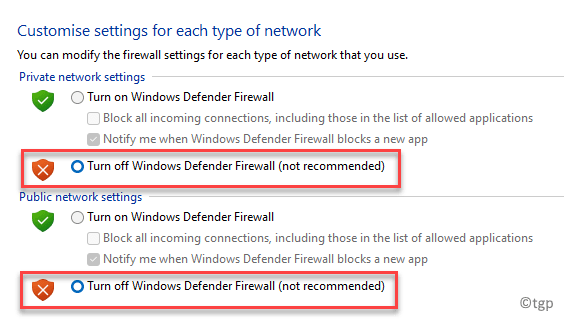
*Notatka - Ponadto możesz tymczasowo wyłączyć dowolne oprogramowanie antywirusowe innych firm, które może działać na Twoim komputerze.
Teraz uruchom ponownie przeglądarkę Chrome, odwiedź witrynę i sprawdź, czy nadal występuje błąd NET ERR_CERT_REVOKED.
Metoda 3: Spróbuj zresetować TCP / IP i opróżnić DNS
Możesz także spróbować zresetować TCP / IP lub opróżnić DNS, co może pomóc naprawić błąd NET ERR_CERT_REVOKED w przeglądarce Chrome: Oto jak:
Krok 1: wciśnij Wygraj + R klawisze skrótów na klawiaturze i Uruchom polecenie okno otwiera się.
Krok 2: W polu wyszukiwania wpisz cmd i naciśnij Ctrl + Shift + Enter klawisze razem na klawiaturze, aby otworzyć Wiersz polecenia okno z uprawnieniami administratora.

Krok 3: Na wzniesieniu Wiersz polecenia uruchom poniższe polecenie i naciśnij Wejść:
netsh int ip reset c:\resetlog.txt
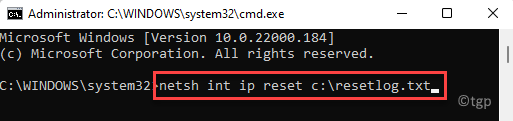
Krok 4: Następnie uruchom poniższe polecenia jedna po drugiej i naciśnij Wejść po każdym:
ipconfig /flushdns. ipconfig /registerdns. ipconfig /release. ipconfig /renew
Po zakończeniu zamknij Wiersz polecenia i uruchom ponownie komputer.
Teraz otwórz przeglądarkę, wejdź na stronę i sprawdź, czy problem został rozwiązany.
Metoda 4: Uruchom czysty rozruch
Błąd połączenia SSL – NET ERR_CERT_REVOKED może się również pojawić z powodu ingerencji aplikacji lub oprogramowania innych firm. W takich przypadkach uruchomienie czystego rozruchu może pomóc w rozwiązaniu problemu. Oto jak wykonać czysty rozruch:
Krok 1: wciśnij Wygraj + R skróty klawiszowe na klawiaturze, aby uruchomić Uruchom polecenie skrzynka.
Krok 2: W pasku wyszukiwania wpisz msconfig i uderzył Wejść otworzyć Konfiguracja systemu okno.
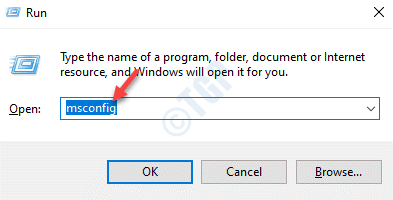
Krok 3: w Konfiguracja systemu okno, pod Ogólny zakładka, pod Uruchamianie selektywne, odznacz Załaduj elementy startowe opcję i sprawdź Załaduj usługi systemowe oraz Użyj oryginalnej konfiguracji rozruchowej opcje.

Krok 4: Następnie przejdź do Usługi i przejdź do lewego dolnego rogu.
Tutaj zaznacz pole obok Ukryj wszystkie usługi Microsoft.
naciskać Zastosować i wtedy ok aby zapisać zmiany i wyjść.
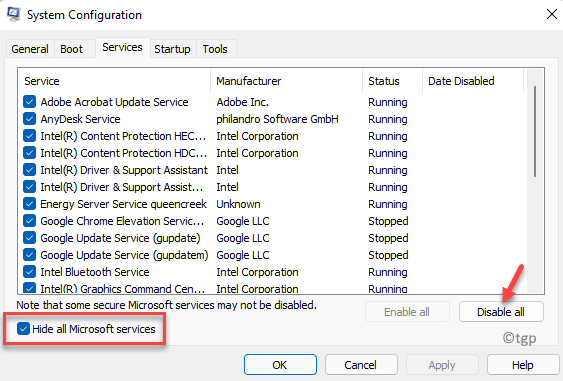
Po zakończeniu uruchom ponownie komputer i sprawdź, czy błąd został rozwiązany.
*Notatka - Jeśli problem będzie się powtarzał, możesz odznaczyć Załaduj usługi systemowe opcja pod Ogólny zakładka > Uruchamianie selektywne a następnie uruchom ponownie komputer, aby sprawdzić, czy to pomoże naprawić błąd w Google Chrome.
Metoda 5: Odinstaluj lub usuń VPN i proxy
Jeśli korzystasz z sieci VPN lub serwera proxy, możesz wypróbować tę metodę, aby rozwiązać błąd NET ERR_CERT_REVOKED. Postępuj zgodnie z poniższymi instrukcjami, aby wyłączyć lub usunąć VPN lub serwer proxy:
Krok 1: Kliknij prawym przyciskiem myszy Początek i wybierz Biegać z menu.

Krok 2: w Uruchom polecenie okno, które się otworzy, wpisz inetcpl.cpl w pasku wyszukiwania i naciśnij Wejść.

Krok 3: To otworzy Właściwości internetowe okno dialogowe.
Tutaj wybierz Znajomości i kliknij ustawienia sieci LAN przycisk na dole.
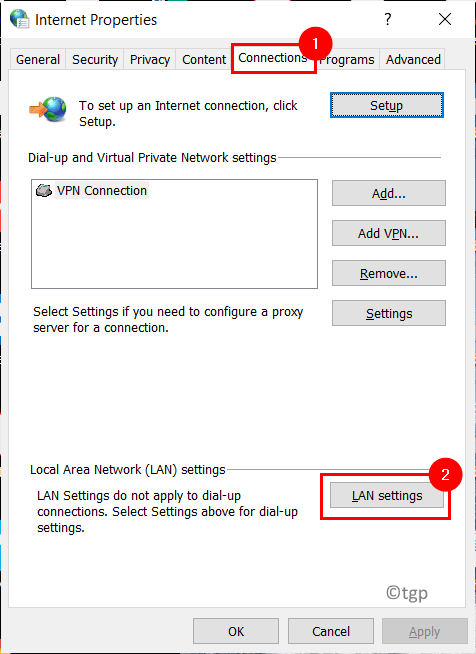
Krok 4: w Ustawienia sieci lokalnej w oknie dialogowym, zaznacz pole obok Ustawienia automatycznego wykrywania i odznacz pozostałe opcje (Użyj skryptu automatycznej konfiguracji i/lub Użyj serwera proxy dla swojej sieci LAN).
naciskać ok zastosować zmiany.
naciskać Zastosować oraz ok w Właściwości internetowe okno, aby zapisać zmiany i wyjść.
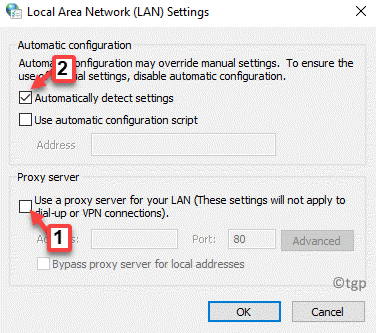
Teraz zamknij okno Właściwości internetowe, uruchom ponownie komputer i sprawdź, czy problem został rozwiązany.
Metoda 6: Wyłącz ostrzeżenie o zabezpieczeniach
Jest to trochę trudne, dlatego możesz wypróbować tę metodę tylko wtedy, gdy powyższe metody nie działają. Wykonaj poniższe czynności, aby wyłączyć ostrzeżenie o zabezpieczeniach:
Krok 1: wciśnij Wygraj + R klawisze razem na klawiaturze, aby otworzyć Uruchom polecenie okno.
Krok 2: w Uruchom polecenie pole wyszukiwania, wpisz inetcpl.cpl i uderzył Wejść .

Krok 3: To otworzy Właściwości internetowe okno.
Tutaj wybierz Zaawansowany patka.
Przejdź do Ustawienia pole, przewiń w dół i dotrzyj do Bezpieczeństwo Sekcja.
Teraz odznacz dwie opcje – Sprawdź unieważnienie certyfikatu wydawcy oraz Sprawdź, czy certyfikat serwera został unieważniony.
naciskać Zastosować oraz ok aby zapisać zmiany i wyjść.
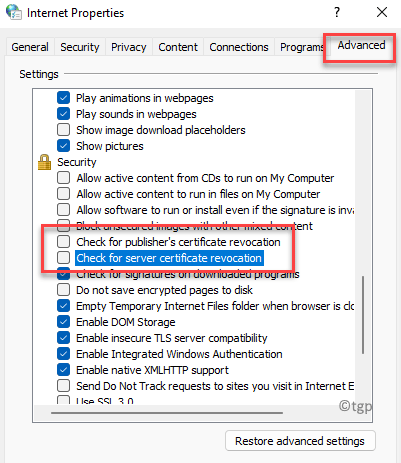
Teraz uruchom ponownie komputer, a błąd powinien zostać teraz rozwiązany.
Metoda 7: Wyczyść dane przeglądania
Czasami wyczyszczenie pamięci podręcznej i plików cookie przeglądarki Chrome pomaga rozwiązać problem w większości przypadków. Oto jak wyczyścić dane przeglądarki:
Krok 1: Otwórz swoje Chrom przeglądarki i przejdź do prawego górnego rogu.
Kliknij trzy pionowe kropki (Dostosuj i kontroluj Google Chrome) i wybierz Ustawienia.

Krok 2: w Ustawienia okno, przejdź do Ustawienia prywatności i bezpieczeństwa Sekcja.
Tutaj kliknij Wyczyść dane przeglądania.

Krok 3: w Wyczyść dane przeglądania w oknie dialogowym, zaznacz pole obok Historia przeglądania, Pliki cookie i inne dane witryny oraz Obrazy i pliki w pamięci podręcznej.
wciśnij Wyczyść dane przycisk poniżej.
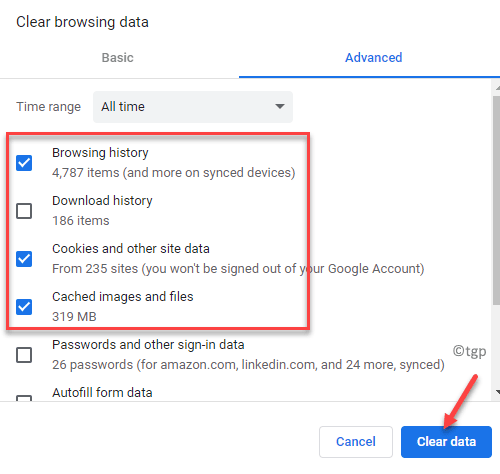
Ten proces zajmuje trochę czasu, więc czekaj cierpliwie, aż się skończy. Po zakończeniu uruchom ponownie komputer i sprawdź, czy błąd został rozwiązany.
Metoda 8: Zresetuj Google Chrome
Jeśli żadna z powyższych metod nie działa, zresetuj Google Chrome, aby sprawdzić, czy to rozwiąże błąd NET ERR_CERT_REVOKED. Oto jak:
Krok 1: Początek Google Chrome i kliknij trzy kropki w prawym górnym rogu.
Wybierz Ustawienia z menu.

Krok 2: w Ustawienia przewiń w dół i kliknij Zaawansowany aby rozwinąć sekcję.
Krok 3: Ponownie przewiń w dół i przejdź do Zresetuj i wyczyść Sekcja.
Tutaj kliknij Przywróć ustawieniado ich pierwotnych wartości domyślnych.
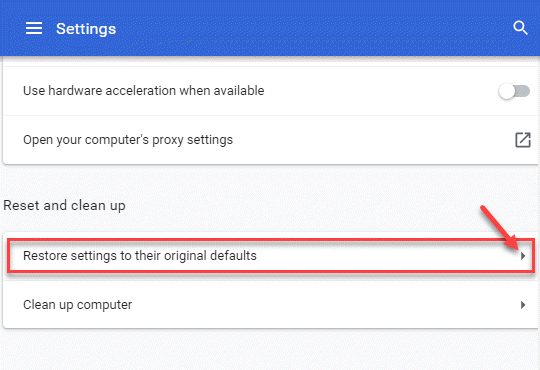
Krok 4: w Resetowanie ustawień okno dialogowe, kliknij Resetowanie ustawień przycisk, aby potwierdzić akcję.
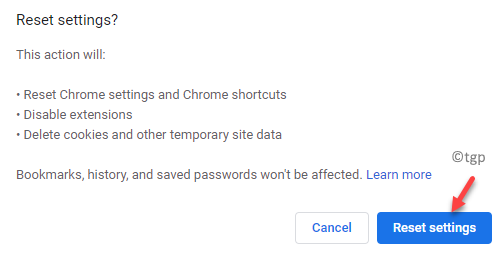
Po zakończeniu uruchom ponownie przeglądarkę Chrome, a teraz odwiedź witrynę i sprawdź, czy błąd nadal się pojawia.
Możesz też wyłączyć dowolne rozszerzenia w przeglądarce Chrome, ponieważ czasami mogą zakłócać działanie witryn, do których próbujesz uzyskać dostęp. Możesz również sprawdzić, czy są dostępne aktualizacje, a jeśli są, zaktualizuj przeglądarkę do najnowszej wersji. Co więcej, możesz również odwiedzić https://www.google.com/chrome/canary/i pobierz najnowszą wersję Programowanie Google Chrome Canary wersja.
Inną bardzo łatwą alternatywą byłoby użycie innej przeglądarki internetowej, na wypadek gdyby problem nie został rozwiązany.


